CAD如何创建图块?
溜溜自学 室内设计 2022-05-23 浏览:604
大家好,我是小溜,在使用CAD进行图纸的绘制时,经常会需要使用到块,一些块创建了之后还能够多次使用,永久性的使用等等,所以CAD如何创建图块?这是必学的一部分,下面小溜来告诉大家。
想要更深入的了解“CAD”可以点击免费试听溜溜自学网课程>>
工具/软件
硬件型号:华为笔记本电脑MateBook 14s
系统版本:Windows7
所需软件:CAD2016
方法/步骤
第1步
块一般有两类,一类临时块 内部块,一类永久块 外部块。
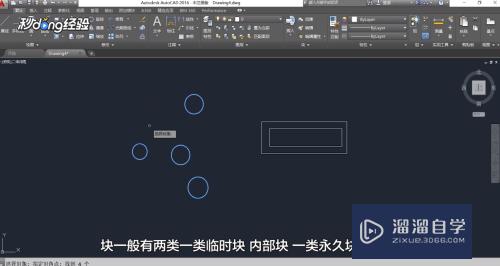
第2步
临时块只能在当前图形中使用,不可垮文件关了软件再打开即消失,创建快捷键B。
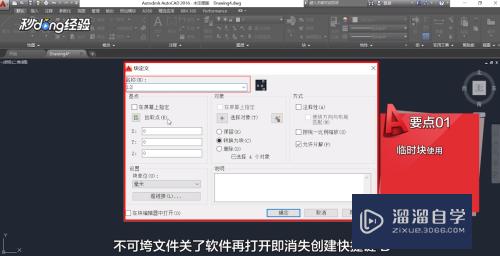
第3步
或者使用Ctrl+Shift+C/Ctrl+C。

第4步
和Ctrl+Shift+V
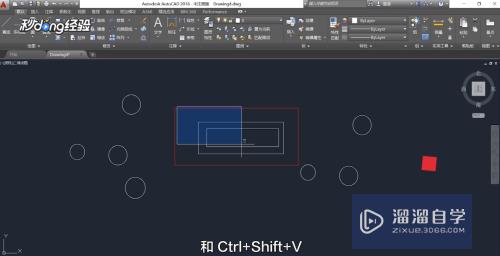
第5步
选中按住鼠标右键拖动至合适位置松开选中粘贴为块。

第6步
永久块创建快捷键是W。

注意/提示
好了,以上就是“CAD如何创建图块?”这篇文章全部内容了,小编已经全部分享给大家了,还不会的小伙伴们多看几次哦!最后,希望小编今天分享的文章能帮助到各位小伙伴,喜欢的朋友记得点赞或者转发哦!
相关文章
距结束 06 天 14 : 47 : 04
距结束 00 天 02 : 47 : 04
首页









